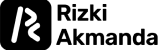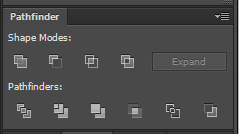
Pathfinder adalah tool yang membantu Anda membuat pekerjaan lebih mudah. Tool ini mampu memanipulasi bentuk yang dapat Anda gunakan untuk mempercepat alur kerja. Menguasai tool ini penting karena memungkinkan Anda membuat bentuk kompleks dengan sangat mudah.
Cara mengakses Pathfinder
Untuk dapat membuka tool Pathfinder Anda dapat menemukannya di Window > Pathfinder, atau dengan shortcut Shift + Ctrl + F9
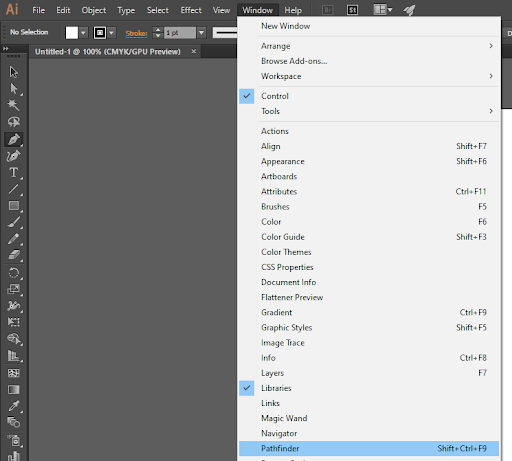
Shape Mode di Pathfinder Tool
-
- Add to Shape Area/Unite : Anda dapat menggunakan opsi ini untuk menambahkan area komponen yang dipilih dengan geometri.
- Minus Front : Opsi ini membantu Anda memotong Shape/bentuk dari Shape di belakangnya.
- Intersect Shape Area : Anda dapat menggunakan area komponen yang dipilih untuk memotong bentuk yang mirip dengan Masking Tool.
- Exclude : Anda dapat menggunakan opsi ini untuk membalikkan bentuk. Opsi ini memungkinkan Anda mengubah lubang menjadi daerah yang terisi dan sebaliknya.
Mengaplikasikan Efek Pathfinder
Jika Anda ingin menggunakan objek yang menumpuk menjadi bentuk baru, Pathfinder dapat Anda melakukannya. Anda dapat menggunakan Tool Pathfinder atau dengan menuju menu Effects untuk mendapatkan akses ke semua efek.
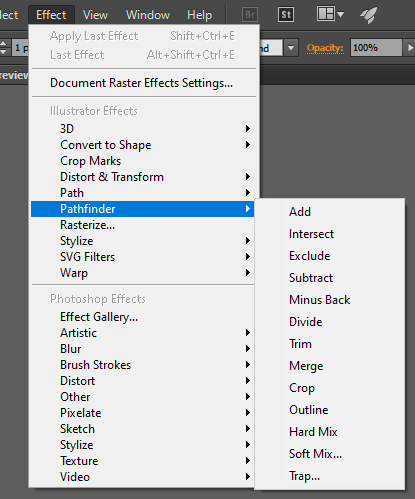
Apa Fungsi Dari Setiap Efeknya?
Add : Opsi ini memungkinkan Anda melacak garis besar semua objek secara akurat dan memperlakukannya sebagai objek gabungan tunggal.
Intersect : Intersect memungkinkan Anda melacak garis luar suatu wilayah dalam ilustrasi yang Anda buat, bahkan jika objek lain saling menumpuk. Berikut adalah contoh dua benda sebelum dan sesudah berpotongan.

Exclude : Area objek yang tidak menumpuk dapat dilacak, dan juga membuat semua area yang tumpang tindih menjadi transparan. Jika objek saling tumpuk dengan jumlah objek yang genap, objek menjadi transparan. Namun, memilih jumlah objek yang ganjil akan membuat objek terisi.
Subtract : Objek paling depan dari bentuk akan dihapus dari objek paling belakang.
Minus Front : memotong objek yang saling menumpuk. Ketika memotong objek menggunakan tool Minus Front, maka objek yang paling di bawah akan terpotong oleh objek yang ada di atasnya.
Minus Back : Memotong objek yang saling menumpuk. Ketika memotong objek menggunakan tool Minus Back, maka objek yang paling di atas akan terpotong oleh objek yang ada di bawahnya.Minus back ini adalah kebalikan dari Minus Front.
Divide : Memisahkan objek yang saling menumpuk. Ketika memisahkan objek menggunakan Divide maka bagian objek yang saling bersentuhan akan membentuk objek yang baru yang saling terpisah. Divide dapat dikatakan sebagai kebalikan dari Unite.
Trim : Memisahkan dan memotong objek yang saling menumpuk. Ketika memisahkan objek menggunakan Trim, objek yang saling bersentuhan akan bergabung dengan objek yang ada diatasnya, dan memotong objek yang ada di bawahnya.
Merge : Menggabungkan objek yang memiliki warna yang sama. Ketika memisahkan objek menggunakan Merge, objek yang saling bersentuhan dan memiliki warna yang sama akan menyatu dan akan memotong objek yang memiliki warna yang berbeda.
Crop : Berfungsi untuk memotong objek yang saling menumpuk. Ketika memotong objek menggunakan tool Crop, maka objek yang terpotong oleh objek yang paling atas. Sekilas fungsi dari Crop hampir mirip dengan Intersect namun ada perbedaan mendasar antar keduanya.
Outline : Tool ini dapat mengubah beberapa objek menjadi Outline.